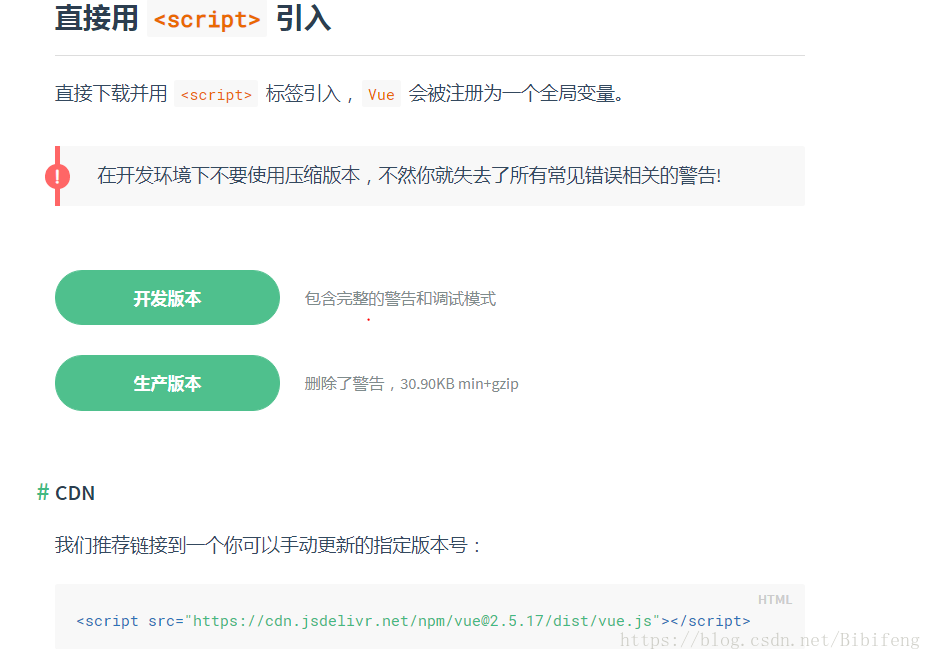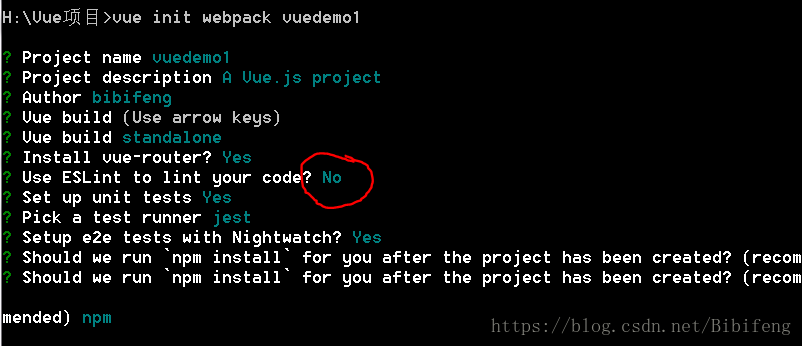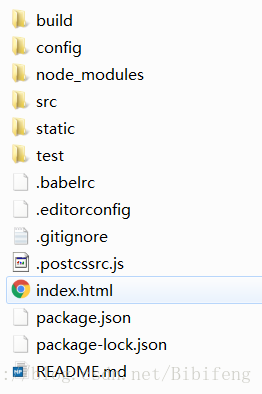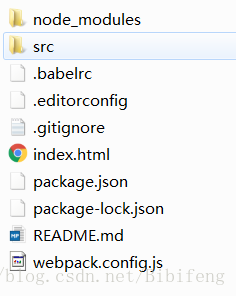本文描述如何搭建Vue.js开发环境以及项目的创建。参考来源于IT营的大地老师关于Vue的基础教程,需要的可留言邮箱,我会直接发百度云链接,拒绝有偿。
搭建Vue的开发环境
关于使用vue有好几种方式,官网上写的很清楚,其中最常用的是直接引用<script>标签或者通过Vue.js的脚手架工具构建。第一种不再赘述,参考官网截图:
下面重点介绍一下第二种方法,通过Vue.js的脚手架工具构建:
首先必须要安装Node.js,傻瓜式安装,直接下载打开点击下一步直至完成,安装完成后可在cmd中查看是否安装成功
安装完Node.js之后,就要全局安装官方命令行工具:vue-cli。打开cmd,输入如下命令:
npm install --global vue-cli如果不会科学上网的话,用npm安装方式会很慢,可以将npm替换成cnpm(国外国内的区别)。安装完成如下显示:
安装完脚手架工具后,开始创建项目,首先cd进入存放你项目文件的文件夹里,这里我将项目工程放到 “ Vue项目 ” 文件夹中,使用如下命令新建一个项目:
vue init webpack vuedemo1点击回车之后,系统会问你一系列问题,一般来说基本默认yes就好,其中有一项会问你Use ESLint to lint your code?一般选择No,这是问你是否启用语法检查功能,为了避免麻烦我这里选择不开启
一路回车之后,创建项目完成:
注意:一般来说刚刚执行了vue init webpack vuedemo1这行命令之后,会默认给你安装必须的依赖,如果这一步失败的话,那么需要cd进入到 vuedemo1文件夹,输入如下命令行进行依赖的安装。如果执行了vue init webpack vuedemo1这行命令没有报错的话,那么就跳过npm install这一步,直接启动项目。
npm install //或者是 cnpm install 国内外的区别接下来是启动项目 :如上图黄色那行提示所示,cd到刚刚新建的项目文件夹里,输入命令:
npm run dev此时项目便会开始启动:
在浏览器中输入http://localhost:8080 回车,看到如下页面说明项目创建成功:
流程命令总结:
vue init webpack vuedemo1 //新建项目并且默认安装依赖
cd vuedemo1 //进入项目文件夹
nnpm install //如果创建项目的时候没有报错,这一步可以省略。如果报错了,cd到项目里面运行这行命令
npm run dev //启动项目接着我们来看看项目目录:
用上述脚手架构建方法创建的项目目录会比较繁杂,而且创建的时候还要问你一系列问题,一般来说,对于中小型的项目,官方还提供了一种简化版项目,我们可以用如下命令去创建,此时项目的目录会简单很多 。(推荐使用这种方法)
vue init webpack-simple vuedemo02 //此命令不会默认安装依赖,需手动执行第三行命令
cd vuedemo02
npm install //安装依赖
npm run dev
安装步骤和上面差不多,只是在命令中第一行改成webpack-simple,顾名思义简化版,最终项目目录如下: